Haun mukauttaminen tai poistaminen käytöstä Bingin avulla Windows 8.1:ssä
Kuten monissa muissa artikkeleissa mainittiin, yksi suurimmista Windows 8.1 :n muutoksista liittyy Hakuun(Search) ja sen vahvaan integrointiin Bingin(Bing) kanssa . Tässä käyttöjärjestelmässä Bing tarjoaa sinulle hakuehdotuksia ja verkkotuloksia, kun suoritat minkä tahansa haun suoraan aloitusnäytöstä(Start) . Jotkut käyttäjät pitävät tästä, mutta haluavat muokata sen toimintaa, kun taas toiset ovat sekaisin ja haluavat poistaa sen käytöstä. Näin määrität hakukokemuksen Windows 8.1 :ssä .
Mistä löytää hakuasetukset (Search Settings)Windows 8.1 :ssä
Kaikki hakuun liittyvät asetukset löytyvät PC-asetuksista(PC Settings) . Saat lisätietoja sen avaamisesta lukemalla tämän oppaan: Kuusi tapaa käyttää tietokoneen asetuksia(Six Ways to Access PC Settings) .
Siirry sitten kohtaan Haku ja sovellukset(Search and apps) .
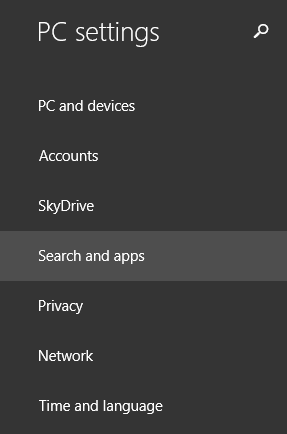
Täältä löydät useita osioita. Ainoa, jolla on hakuun liittyviä asetuksia, on nimeltään Haku(Search) . Napsauta tai napauta sitä.
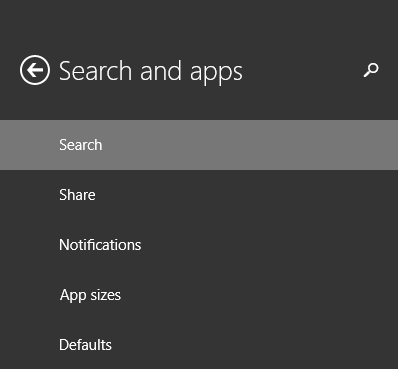
Oikealla on nyt paljon asetuksia ja kytkimiä. Katsotaanpa niitä yksitellen.
Hakuhistorian(Search History) tyhjentäminen Windows 8.1 :ssä
Windows 8.1 tallentaa oletuksena viimeisimmän hakuhistoriasi. Tämä johtuu monista syistä, mukaan lukien parempien tulosten tarjoaminen jokaisessa myöhemmässä haussa, mutta myös yksityiskohtaisemman hakuprofiilin luominen. Tätä profiilia voidaan käyttää myös näytettäessä mainoksia Microsoft - sovellusten ja/tai -palveluiden kautta.
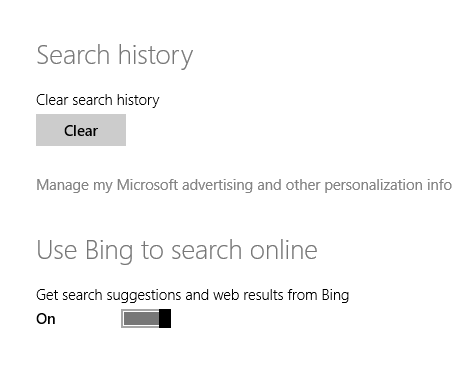
Voit tyhjentää hakuhistoriasi, mukaan lukien paikallisen, tietokoneeltasi ja Bing-hakuhistorian, jota käytettiin Windows - hakukokemuksesi mukauttamiseen.
Napsauta tai napauta Tyhjennä(Clear) - painiketta hakuhistorian(Search history) alla .
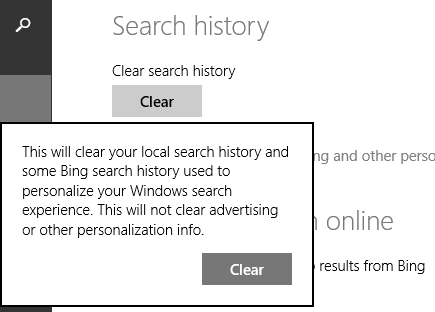
Vahvista sitten valintasi napsauttamalla tai napauttamalla Tyhjennä(Clear) vielä kerran.
Bing- haun(Search) poistaminen käytöstä Windows 8.1 :ssä(Windows 8.1)
Seuraava osio käsittelee Bing -hakuintegraation kytkemistä päälle tai pois päältä . Jos et suorita hakuja käyttämällä Bingiä(Bing) suoraan Windows 8.1 :stä , aseta "Käytä Bingiä online-hakuihin"("Use Bing to search online") -kytkin Pois päältä(Off) .
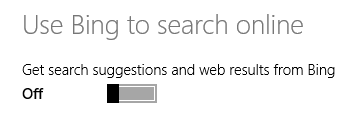
Tästä eteenpäin kaikki Windows 8.1 :ssä tekemäsi haut ovat paikallisia hakuja, jotka näyttävät vain laitteeltasi löytyneet sovellukset, asetukset ja tiedostot. Haku(Search) ei enää näytä Bingin(Bing) hakuehdotuksia, eikä se enää palauta verkkosivustoja, verkkokuvia tai verkkovideoita hakutuloksiksi.
Kuinka mukauttaa Bing-haun(How Bing Search) käyttöä Windows 8.1 :ssä(Windows 8.1)
Jos haluat käyttää Bing - hakua, mutta haluat hallita, millaisia tuloksia saat ja jos sinusta tallennetaan enemmän tai vähemmän tietoja, sinun tulee katsoa seuraavaa osiota, jonka nimi on Sinun hakukokemuksesi(Your search experience) .
Tässä on kolme vaihtoehtoa:
-
"Saa henkilökohtaisia tuloksia Bingistä, jotka käyttävät sijaintiani"("Get personalized results from Bing that use my location") - tämä on oletusasetus, ja se tallentaa ja käyttää eniten henkilökohtaisia tietoja. Windows ja Bing käyttävät hakuhistoriaasi haun(Search) ja muiden palveluiden mukauttamiseen, käyttävät joitain Microsoft-tilisi tietoja ja tiettyä sijaintiasi. Jos tämä on mielestäsi liikaa, älä käytä tätä asetusta.
-
"Hanki henkilökohtaisia tuloksia Bingistä"("Get personalized results from Bing") - Ainoa ero tämän asetuksen ja edellisen välillä on, että se ei käytä tiettyä sijaintiasi. Kaikkia muita tietoja käytetään Haun(Search) ja muiden palveluiden personointiin.
-
"Älä saa henkilökohtaisia tuloksia Bingistä"("Don't get personalized results from Bing") - Tämä on mielestäni paras asetus, ja kehotan sinua käyttämään sitä. Hakukokemustasi ei ole personoitu, eikä hakuhistoriaasi(Search) , sijaintiasi tai muita tietojasi käytetä tulosten tuottamiseen. Tämä on melkein sama kuin anonyymien hakujen tekeminen Bingissä.

Aikuisille suunnatun sisällön suodattaminen (Filter Adult Content)Windows 8.1 -hakutuloksissa(Search Results)
Oletusarvoisesti Windows 8.1 suodattaa aikuisille suunnattuja kuvia ja videoita, mutta ei tekstiä verkkohakutuloksistasi. Tämä johtuu siitä, että SafeSearch - ominaisuuden arvo on Keskitaso(Moderate) .
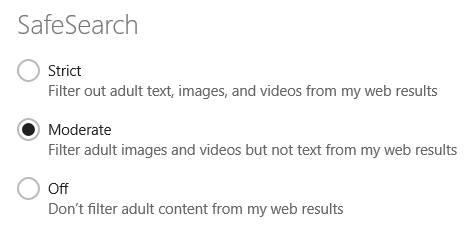
Jos lapsesi käyttävät tietokonettasi tai laitettasi, aseta asetukseksi Tiukka(Strict) , jotta voit estää kaiken aikuisille suunnatun sisällön. Muussa tapauksessa, jos haluat käyttää vain aikuisille tarkoitettua sisältöä, aseta tämä asetukseksi Pois(Off) , jotta se ei ole estetty.
Haun(Search) määrittäminen Bingillä mitattujen(Metered) yhteyksien kautta _(Bing)
Oletusarvoisesti Windows 8.1 :n (Windows 8.1)Haku(Search) palauttaa ehdotuksia ja verkkotuloksia aina, kun Internet-yhteys on käytettävissä. Se tekee sen jopa käytettäessä mittariyhteyksiä, kuten 3G tai 4G.
Jos haluat poistaa tämän toiminnon käytöstä, siirry alareunassa olevaan Mittatut yhteydet -osioon ja aseta sopiva kytkin asentoon (Metered connections)Pois(Off) .

Oletuksena verkkovierailun aikana Bing on pois päältä, kun käytät hakua(Search) . Jos haluat muuttaa tätä toimintaa, aseta asianmukainen kytkin Päällä(On) -asentoon .
Johtopäätös
Kuten näet, haun toiminnan määrittäminen, jos (Search)Bing käyttää hakuhistoriaasi ja henkilökohtaisia tietojasi , voidaan suorittaa helposti. Jos sinulla on kysyttävää tästä aiheesta tai kysymyksiä, jotka haluat jakaa, älä epäröi jättää kommenttia.
Related posts
Windows 10 -kuvakkeet. Missä ne sijaitsevat? Missä tiedostoissa ja kansioissa?
Kuinka luoda oma mukautettu hyppyluettelo Windows 7:ssä ja Windows 8.1:ssä
Täydellinen opas tehtäväpalkin mukauttamiseen Windows 8.1:ssä ja Windows 7:ssä
Kuinka asettaa Windows 8.1 näyttämään lisää laattoja aloitusnäytössä
Windows 8.1 -aloitusnäytössä näkyvien laattojen mukauttaminen
Tehtävienhallinnan avaaminen Windows 11:ssä ja Windows 10:ssä
5 tapaa kaksoisnapsauttaa yhdellä napsautuksella Windowsissa
6 tapaa kirjautua ulos Windows 11:stä -
Levyn eheytysohjelman avaaminen Windowsissa (12 tapaa) -
Laatojen koon muuttaminen Windows 10:ssä Käynnistä-valikosta
Kuinka piilottaa kaikki sovellukset ja luoda yhden sarakkeen Käynnistä-valikko -
Kuinka kirjautua sisään Windows 10:een PIN-koodilla? Miten kirjautumis-PIN-koodi vaihdetaan?
Kuinka käynnistää Windows 11 uudelleen -
Vianetsintä: Windows 10:n Käynnistä-valikko on jumissa koko näytön tilassa. Laita se pois päältä!
Kuinka siirrän Windows 11:n Käynnistä-valikon vasemmalle? -
17 tapaa avata Ohjauspaneeli Windows 11:ssä ja Windows 10:ssä
Kuinka tyhjentää henkilökohtaiset tietosi aloitusnäytön ruuduilta
Puuttuuko Windows 10:n hakupalkki? 6 tapaa näyttää se
Kuinka kiinnittää Käynnistä-valikkoon Windows 10: Täydellinen opas -
Kirjasinten tarkasteleminen ja asentaminen Windows 11:ssä ja Windows 10:ssä
